Anpassen - in einzelnen Positionen, Hinweistexten oder Dokumenten (Version 22.0.0 bis 22.0.3)
![]() hilft Ihnen, einzelne Positionen, bzw. Hinweistexte oder Dokumente, gezielt an die Gestaltungsvorgaben Ihres LVs anzupassen. Bei dieser Funktion haben Sie die volle Kontrolle über den einzelnen Text.
hilft Ihnen, einzelne Positionen, bzw. Hinweistexte oder Dokumente, gezielt an die Gestaltungsvorgaben Ihres LVs anzupassen. Bei dieser Funktion haben Sie die volle Kontrolle über den einzelnen Text.
![]()
![]() In der rechten unteren Ecke des Dialogs erscheint ein Warnsymbol, falls im Text Formatierungen enthalten sind, die von den aktuellen LV-Einstellungen abweichen.
In der rechten unteren Ecke des Dialogs erscheint ein Warnsymbol, falls im Text Formatierungen enthalten sind, die von den aktuellen LV-Einstellungen abweichen.
Und wenn Sie künftig mit arbeiten, dann kommen schon gar nicht mehr so viele unerwünschte Formatierungen in Ihren LVs an.
Was wird angepasst?
wendet die Einstellungen an, die in definiert sind. Dazu gehören die grundlegenden Formatierungen, z.B. der Schriftstil und die Textbreite. Beim Anpassen werden zwei Text-Arten unterschieden und mit deren eigenen Einstellungen behandelt:
- - das sind alle Positionen innerhalb eines Gliederungspunktes, der nicht mehr weiter untergliedert ist.
- - das sind Dokumente und Texte (Hinweistext), also Vorbemerkungen oder Vorspanntexte vor dem Gliederungspunkt, der die Leistungsbeschreibungen enthält.
Wie wirkt Anpassen?
wirkt immer auf den gesamten Text der Position, des Hinweistextes oder des Dokuments - unabhängig von einer Markierung im Text!
Einzelne Formatierungen gezielt anpassen
Zwei Aktionen können Sie gezielt hinzu konfigurieren.
Setzen Sie bei Bedarf den Haken und drücken Sie dann :
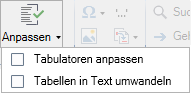
![]()
Die Tabulator-Einstellungen aus werden auf den vorhandenen Text übertragen.
![]()
Im Text vorhandene Tabellen werden in Standardtext konvertiert.
Bei Nichtgefallen: Rückgängig!
Falls Ihnen das Ergebnis nach dem einmal nicht gefallen sollte, machen Sie einfach rückgängig: ![]() .
.
![]()
Über die Schaltfläche , unten im Dialog , verwerfen Sie alle Änderungen seit Öffnen des Dialoges.
